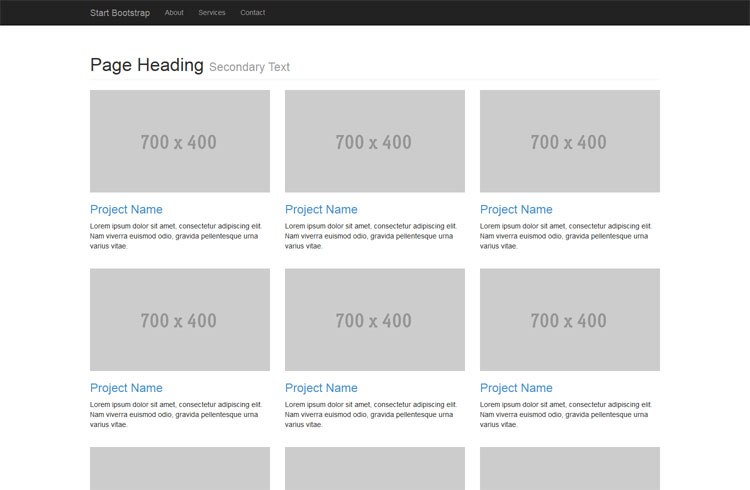普段 Bootstrap を使ってレイアウトや UI コンポーネントを作っていると DOM がえらいことになるので、React で楽してみようという内容です。
React Bootstrap
React Bootstrap は Bootstrap のコンポーネントを JSX で扱えるようにした素敵なライブラリです。
たとえば、Bootstrap でまず書くであろう <nav class="navbar navbar-default"> とかは以下のように JSX で使えます。
var Navbar = ReactBootstrap.Navbar;
var navbarInstance = (
<Navbar inverse toggleNavKey={0} fixedTop={true}>
...
</Navbar>
);
これだけだとウマミがわからないですよね。
ということで JavaScript でループ処理回すだけで構成できちゃいそうなポートフォリオのページ(こんなの)を React Bootstrap を使って作ってみます。
ポートフォリオ ページを作ってみる
先に完成図をお見せしますとこんな感じ。
よりシンプルにするためにナビゲーションバーなどは省いています。
内容は Leaflet.js のサンプル集です。
各アイテムはタイトル、サムネイル、デモ/ソースコードを見るためのボタンで構成されています。
至ってシンプル。
では早速作っていきます。
最終的には一個の <div> になるので以下のように BODY タグ内に配置。
リアル DOM はこれだけなので、HTML はとってもスッキリ。
<!-- ここに React コンポーネントをまるまる配置します -->
<div id="containerDOM"></div>
React Bootstrap から必要なコンポーネントを呼び出します。
var Grid = ReactBootstrap.Grid;
var Row = ReactBootstrap.Row;
var Col = ReactBootstrap.Col;
var Button = ReactBootstrap.Button;
ざっと対応関係はこんな感じでしょうか。
| React Bootstrap | Bootstrap |
|---|---|
<Col xs={12} md={4}> |
<div class="col-md-4 col-xs-12"> |
<Row> |
<div class="row"> |
<Grid> |
<div class="container"> |
<Button> |
<button type="button" class="btn"> |
呼び出したコンポーネントを使ってループ対象となるアイテム一式をコンポーネント化するためにクラスを作成します。
ソースとなるデータ参照を定義して、JSX で DOM を構成し、ボタンのクリックイベントを定義するだけです。
// アイテム コンポーネント
var Layout = React.createClass({
// 初期値の設定
getInitialState() {
return {
infos : infos // ここに各サンプルの情報が配列で入ってます
};
},
// [View Demo] ボタンのクリックイベント
showDemo(e) {
location.href = e.target.title;
},
// [View Code] ボタンのクリックイベント
showCode(e) {
location.href = e.target.title;
},
render() {
var showDemo = this.showDemo;
var showCode = this.showCode;
// ループ処理でサンプルの情報を DOM に割り当て
var items = this.state.infos.map(function(info) {
return (
<Col xs={12} md={4} key={info.filename}>
<div className={"item"}>
<div className={"title-header"}>
<h3>{info.title}</h3>
<p>{info.filename}</p>
</div>
<div className={"avatar"}><img src={info.imgUrl} alt="" /></div>
<p>
<Button className="btn btn-demo" title={info.demoUrl} onClick={showDemo}>View Demo</Button>
<Button className="btn-github" title={info.codeUrl} onClick={showCode}>View Code</Button>
</p>
</div>
</Col>
);
});
// 上のループ処理で作成した items を配置
return (
<Grid>
<Row>
{items}
</Row>
</Grid>
)
}
});
クラスができたので render() して完了。
ReactDOM.render(<Layout />, document.getElementById("containerDOM"));
あとはサムネイルとかボタンとかコンテナを対応する JSX の className を使って CSS を書いてリデザインして終わり。
なんと簡単。。
完成品はこちら。
今回紹介した JSX とか最後のおまけの CSS などは GitHub リポジトリにあるのでご自由にお使いください。
個人的に JSX 好きなので、コンパイルしないで置いてあります。
ライブデモのソースもプリコンパイルしてないんですが、これくらいだとディレイはあまり感じないですね。